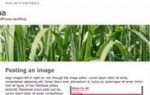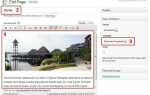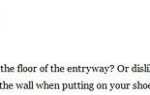Прежде чем обсуждать шаги по созданию канала FeedBurner, я хотел бы начать с чего-то фундаментального, объясняющего, что такое каналы для тех, кто все еще озадачен всей концепцией каналов.
Что такое каналы?
«Каналы позволяют крупным и маленьким веб-сайтам распространять свой контент гораздо лучше, чем просто посетители, использующие браузеры»
Таким образом, если веб-сайт / блог публикует фид, вы можете подписаться на него и получить содержимое, которое будет передано вашему ридеру фидов.
Например, у меня огромный интерес к SEO. Я ежедневно читаю пару авторитетных SEO-блогов, таких как SEOmoz, Search Engine Journal и Bruce Clay Blog. Поэтому вместо того, чтобы посещать эти 3 веб-сайта, чтобы получать их последние сообщения, я подписался на их каналы с помощью Google Reader. Теперь, когда я захочу прочитать последние сообщения из этих блогов, все, что мне нужно сделать, — это войти в свою учетную запись Google Reader.
Да, в этом случае это помогает мне объединить все сообщения в центральном месте для удобного чтения.
С помощью автономного приложения для чтения каналов, такого как NewsGator — FeedDemon 2.0 (работает в Windows), вы даже можете загружать (синхронизировать) все сообщения и читать их в автономном режиме. Также есть программа чтения каналов для мобильной платформы. Я использую NewsRack на iPhone, чтобы синхронизировать все последние сообщения из моих любимых блогов и читать их в любое время и в любом месте.
Для блогов / веб-сайтов довольно часто можно публиковать свои каналы, показывая значок канала на боковой панели, в области заголовка или в других местах с высокой видимостью. Посетители могут нажать на значок, и он перенесет их на страницу URL фида. Теперь вы можете скопировать URL-адрес канала и ввести его в программу чтения каналов, чтобы подписаться на этот конкретный канал.

Двумя основными форматами веб-каналов являются RSS (Really Simple Syndication) и Atom. RSS имеет самое широкое использование в настоящее время.
Ленты в WordPress и Feedburner
WordPress автоматически создает RSS-канал по умолчанию. Если вы настроили постоянную ссылку, стандартным URL-адресом для канала будет http://www.yourblog.com/feed (* yourblog.com — фактический домен вашего блога)
Хотя посетители могут использовать стандартный или часто называемый «нативный» URL-адрес, чтобы подписаться на канал вашего сайта. Но хорошо, что мы создаем новый URL фида с FeedBurner. FeedBurner — это служба, принадлежащая Google.
Я расскажу о том, как создать или записать (часто используемый термин) ленту новостей с FeedBurner позже.
Есть несколько веских причин, по которым вы должны записывать (давайте привыкнем к термину) канал с FeedBurner вместо использования собственного канала. Ниже приведены некоторые из наиболее распространенных.
Статистика подписчиков
Вы можете узнать, сколько людей подписались на ваш канал RSS. Если вы войдете в учетную запись Feedburner, вы увидите график статистики подписчиков. С этим номером подписки вы даже можете использовать его для продвижения своего канала, показав в своем блоге Chicklet Count Count.
Электронная подписка
Не всем посетителям нравится подписываться на канал с помощью ридера. Некоторые могут предпочесть отправить их по электронной почте. FeedBurner предлагает подписку по электронной почте, чтобы эти посетители были довольны. Посетители, подписавшиеся на электронную почту, получат содержимое блога на свою электронную почту.
AdSense для каналов
Если вы планируете монетизировать свой блог с помощью Adsense, теперь вы можете активировать Adsense в своем фиде. Посетители, читающие ваш контент с помощью онлайн-ридера, увидят рекламу в контенте в месте, которое вы можете указать.
URL-адрес постоянного канала
Еще одна полезная вещь, связанная с использованием ленты FeedBurner вместо собственной ленты WordPress, заключается в том, что она дает вам один постоянный URL-адрес. Если вам случится изменить доменное имя вашего блога, все, что вам нужно сделать, это зайти в FeedBurner, чтобы обновить настройки исходного канала.
URL канала FeedBurner и номера подписчиков остаются без изменений.
Зная все преимущества FeedBurner, вы сразу же захотите создать его для своего блога. Продолжайте читать, чтобы узнать шаги.
Получение FeedBurner Feed для вашего блога WordPress
1. Перейти на feedburner.com.
2. Войдите в свою учетную запись Google.
3. После того, как вы вошли в FeedBurner, вы можете начать записывать фид для своего блога, введя URL-адрес фида в текстовое поле, а затем нажмите следующий кнопка.

4. На этой странице вы увидите Название канала а также Адрес канала. Вы можете оставить Название канала без изменений, в основном FeedBurner просто получить информацию из заголовка вашего блога.
Что касается адреса фида, достаточно просто иметь доменное имя. Смотрите пример ниже. Затем нажмите следующий кнопка.
* Запомните этот URL фида, так как вам нужно будет ввести его в плагин для перенаправления позже.

5. Теперь Congrats! страница появляется. Вам не нужно ничего делать в данный момент. Просто нажмите Перейти непосредственно к управлению кормлением ссылка для завершения процесса.

Перенаправление трафика с исходного канала на канал FeedBurner
Прежде всего, полезно поддерживать URL-адрес одного канала. Вы не хотите создавать ситуацию, когда у вас есть читатели, подписывающиеся как на нативный, так и на FeedBurner URL. Чтобы избежать этой проблемы, вам нужно будет перенаправить собственный фид на вновь созданный URL-адрес FeedBurner. И для этого вам нужно установить плагин FD FeedBurner.
1. Установите и активируйте плагин FD FeedBurner. (Как установить плагин WordPress)
2. В вашем Панель инструментов WordPress, идти к настройки > Feedburner.
3. Введите URL FeedBurner в поле Перенаправить мои каналы здесь: текстовое окно.

4. Нажмите на Сохранить кнопка.
Это оно. Вы успешно создали URL-адрес FeedBurner для своего блога и перенаправили собственный фид WordPress на фид FeedBurner.
Вы всегда можете щелкнуть значок RSS на своей теме, чтобы подтвердить, что он идет по URL-адресу FeedBurner.
Дайте мне знать в комментарии, если вы найдете этот урок полезным.